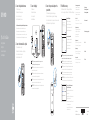El Dell XPS 8900 es un computador de escritorio potente y versátil con una variedad de características que pueden mejorar tu experiencia informática. Con su procesador rápido, amplia memoria y almacenamiento, el XPS 8900 puede manejar fácilmente tareas exigentes como edición de video, juegos y diseño gráfico. Además, su elegante diseño y múltiples puertos lo convierten en una excelente opción para cualquier espacio de trabajo u oficina.
El Dell XPS 8900 es un computador de escritorio potente y versátil con una variedad de características que pueden mejorar tu experiencia informática. Con su procesador rápido, amplia memoria y almacenamiento, el XPS 8900 puede manejar fácilmente tareas exigentes como edición de video, juegos y diseño gráfico. Además, su elegante diseño y múltiples puertos lo convierten en una excelente opción para cualquier espacio de trabajo u oficina.

Transcripción de documentos
Create recovery media Locate Dell apps Features Opret medier til genoprettelse | Opprett gjenopprettingsmedia Cree medios de recuperación | Skapa återställningsmedia Find Dell-apps | Finn Dell-apper Localice las aplicaciones de Dell | Sök efter Dell-appar Funktioner | Funksjoner | Funciones | Funktioner In Windows search, type Recovery, click Create a recovery media, and follow the instructions on the screen. I Windows-søgning, skriv Genoprettelse, klik på Opret et genoprettelsesmedie, og følg instruktionerne på skærmen. Skriv Gjenoppretting i Windows-søk, klikk på Opprett et gjenopprettingsmedium, og følg instruksjonene på skjermen. En la búsqueda de Windows, escriba Recuperación, haga clic en Crear un medio de recuperación y siga las instrucciones que aparecen en pantalla. Utgå från Windows Search och skriv in Återställning, klicka på Skapa återställningsmedia och följ anvisningarna på skärmen. 1. Register your computer Registrer computeren | Registrer datamaskinen din Registre el equipo | Registrera din dator 11 10 Dell Help & Support Dells Hjælp og Support | Dell hjelp og støtte Asistencia y soporte de Dell | Dell hjälp och support Microphone port 18. Audio ports (6) 10. USB 2.0 port 19. 2. Media-card reader 11. 3. Optical-drive bays (2) USB 2.0 port with PowerShare Expansion-card slots (4) 20. Security-cable slot 4. USB 3.0 ports (2) 12. Power port 21. Padlock rings 5. Optical-drive eject buttons (2) 13. Network port 22. Service Tag label 14. USB 2.0 ports (2) 6. Power button 15. DisplayPort 7. Accessory tray 16. HDMI port 8. Headphone port 17. USB 3.0 ports (4) 1. Indikator for mediekortlæser 9. Mikrofonport 18. Lydporte (6) 10. USB 2.0-port 19. 2. Mediekortlæser 11. USB 2.0-port med PowerShare Stik til udvidelseskort (4) 9 1. 2. 3. 4. 5. 6. Indicador luminoso del lector de tarjetas multimedia Lector de tarjetas multimedia Compartimento para la unidad óptica (2) Puertos USB 3.0 (2) Botones de expulsión de la unidad óptica (2) Botón de encendido 7. 8. 9. 10. 11. 12. 13. 14. 15. 16. 17. 18. 19. Bandeja de accesorios Puerto de audífonos Puerto del micrófono Puerto USB 2.0 Puerto USB 2.0 con PowerShare Puerto de alimentación Puerto de red Puertos USB 2.0 (2) DisplayPort Puerto HDMI Puertos USB 3.0 (4) Puertos de audio (6) Ranuras para tarjetas de expansión (4) 20. Ranura del cable de seguridad 21. Anillos del candado 22. Etiqueta de servicio 8 7 22 6 1 2 3 5 4 16 17 18 21 20 19 Lampa för mediakortläsare 9. Mikrofonport 18. Ljudportar (6) 10. USB 2.0-port 19. 2. Mediakortläsare 11. USB 2.0-port med PowerShare Expansionskortplatser (4) 20. Plats för kabellås 3. Optiske drevbåse (2) Optiska enhetsfack (2) 12. Strømport 20. Sikkerhedskablets åbning 3. USB 3.0-porte (2) 4. USB 3.0-portar (2) 12. Strömanslutning 21. Ringar för hänglås 5. Udskubningsknapper til optisk drev (2) 13. Netværksport 21. Hængelåsringe 5. 13. Nätverksport 22. 14. USB 2.0-porte (2) 22. Servicemærke Utmatningsknappar för optiska enheter (2) 14. USB 2.0-portar (2) Etikett med servicenummer 6. Tænd/sluk-knap 15. DisplayPort 6. Strömbrytare 15. DisplayPort 7. Tilbehørsbakke 16. HDMI-port 7. Tillbehörsfack 16. HDMI-port 8. Hovedtelefonport 17. USB 3.0-porte (4) 8. Hörlursport 17. USB 3.0-portar (4) 1. Lampe til mediekortleser 9. Mikrofonport 18. Lydporter (6) 10. USB 2.0-port 19. 2. Mediekortleser 11. Spor for utvidelseskort (4) 3. Bås til optisk stasjon (2) USB 2.0-kontakt med PowerShare 12. Strømport 4. USB 3.0-porter (2) 13. Nettverksport 21. Hengelås-ringer 5. Utløserknapper for optisk stasjon (2) 14. USB 2.0-porter (2) 22. Servicemerke 6. Strømknapp 7. Tilbehørsskuff 8. Hodetelefonport 13 14 15 1. 4. 12 SupportAssist Check and update your computer Tjek og opdater din computer Kontroller og oppdater datamaskinen Busque actualizaciones para su equipo Kontrollera och uppdatera din dator 9. Media-card reader light 15. DisplayPort 16. HDMI-port 17. USB 3.0-porter (4) 20. Spor for sikkerhetskabel-
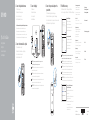 1
1
-
 2
2
El Dell XPS 8900 es un computador de escritorio potente y versátil con una variedad de características que pueden mejorar tu experiencia informática. Con su procesador rápido, amplia memoria y almacenamiento, el XPS 8900 puede manejar fácilmente tareas exigentes como edición de video, juegos y diseño gráfico. Además, su elegante diseño y múltiples puertos lo convierten en una excelente opción para cualquier espacio de trabajo u oficina.
en otros idiomas
- English: Dell XPS 8900 Quick start guide
- dansk: Dell XPS 8900 Hurtig start guide
- svenska: Dell XPS 8900 Snabbstartsguide
Artículos relacionados
-
Dell Inspiron 3650 Guía de inicio rápido
-
Dell Inspiron 3252 Guía de inicio rápido
-
Dell XPS 8900 Guía de inicio rápido
-
Dell XPS One 2720 Guía de inicio rápido
-
Dell XPS One 2720 Guía de inicio rápido
-
Dell XPS 8900 Guía de inicio rápido
-
Dell Inspiron 3650 Guía de inicio rápido
-
Dell Inspiron 3252 Guía de inicio rápido
-
Dell XPS One 2720 Guía de inicio rápido
-
Dell XPS One 2720 Guía de inicio rápido